'>

Jei naudojate „Epson XP400“ spausdintuvą, norint, kad jis veiktų tinkamai, visada turite turėti naujausią teisingą tvarkyklę.
Yra 3 būdai, kaip greitai ir saugiai atnaujinti tvarkyklę. Tiesiog pasirinkite reikiamą:
- Atnaujinkite tvarkyklę per „Device Manager“
- Neautomatiškai atsisiųskite tvarkyklę iš „Epson“ oficialios svetainės
- Automatiškai atnaujinkite tvarkyklę
1 metodas: atnaujinkite tvarkyklę per „Device Manager“
1) Klaviatūroje paspauskite „Windows“ logotipas raktas ir R tuo pačiu metu atidarykite dialogo langą Vykdyti.
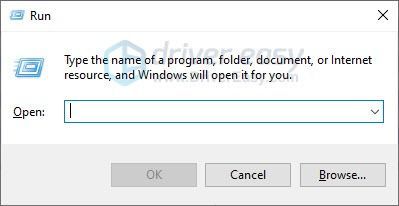
2) Tipas devmgmt.msc ir spustelėkite Gerai .
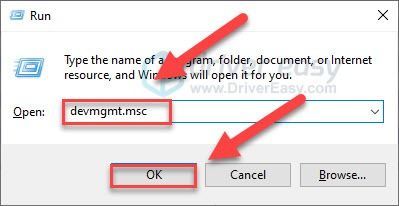
3) Dukart spustelėkite Spausdinimo eilės . Tada dešiniuoju pelės mygtuku spustelėkite „Epson XP-400“ Serija ir pasirinkite Atnaujinti tvarkyklę .
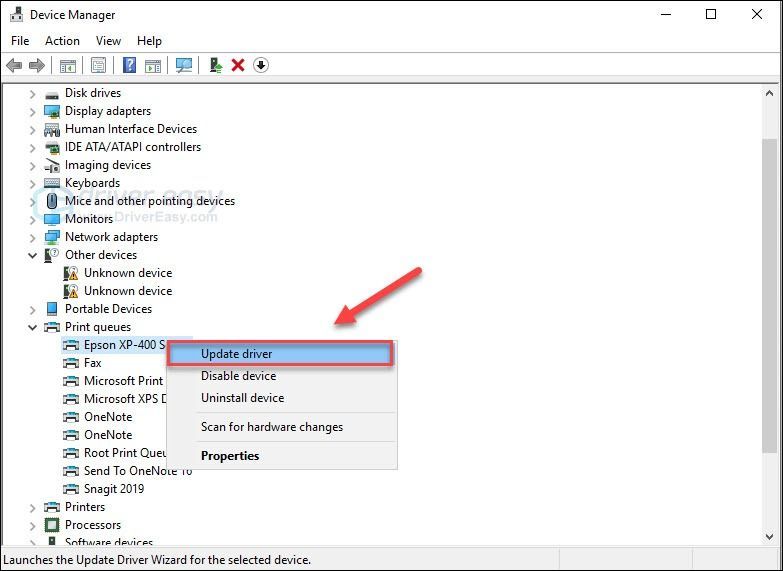
4) Pasirinkite Automatiškai ieškokite atnaujintos tvarkyklės programinės įrangos.
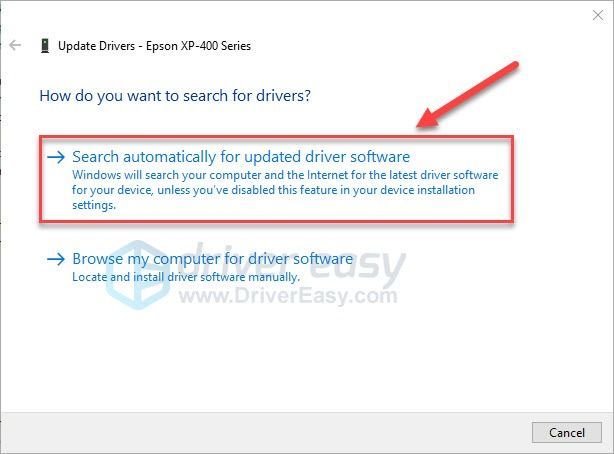
5) Palaukite, kol atnaujinimas bus baigtas.
Jei „Windows“ neranda naujausios spausdintuvo tvarkyklės, nesijaudinkite! Išbandykite toliau nurodytus metodus.
2 metodas: rankiniu būdu atsisiųskite tvarkyklę iš „Epson“ svetainės
„Epson“ nuolat atnaujina „Epson XP 400“ tvarkyklę. Norėdami gauti naujausią, turite eiti į Oficiali „Epson“ svetainė , raskite tvarkyklę, atitinkančią jūsų „Windows“ versijos skonį (pavyzdžiui, „Windows 32 bit“) ir atsisiųskite tvarkyklę rankiniu būdu.
Atsisiuntę tinkamą sistemos tvarkyklę, dukart spustelėkite atsisiųstą failą ir vykdykite ekrane pateikiamas instrukcijas, kad įdiegtumėte tvarkyklę.
3 metodas: automatiškai atnaujinkite tvarkyklę
Jei neturite laiko, kantrybės ar įgūdžių kompiuteriu atnaujinti „Epson XP 400“ tvarkyklę rankiniu būdu, galite tai padaryti automatiškai Vairuotojas lengvai .
„Driver Easy“ automatiškai atpažins jūsų sistemą ir ras jai tinkamus tvarkykles. Jums nereikia tiksliai žinoti, kokia sistema veikia jūsų kompiuteris, nereikia rizikuoti atsisiųsti ir įdiegti netinkamą tvarkyklę ir nereikia jaudintis dėl klaidos diegiant.
Galite automatiškai atnaujinti tvarkykles naudodami „FREE Easy“ arba „Pro Easy“ versiją. Tačiau naudojant „Pro“ versiją reikia vos 2 paspaudimų:
1) parsisiųsti ir įdiekite „Driver Easy“.
2) Paleiskite „Driver Easy“ ir spustelėkite Skenuoti dabar mygtuką. Tada „Driver Easy“ nuskaitys jūsų kompiuterį ir aptiks visas tvarkykles, turinčias problemų.
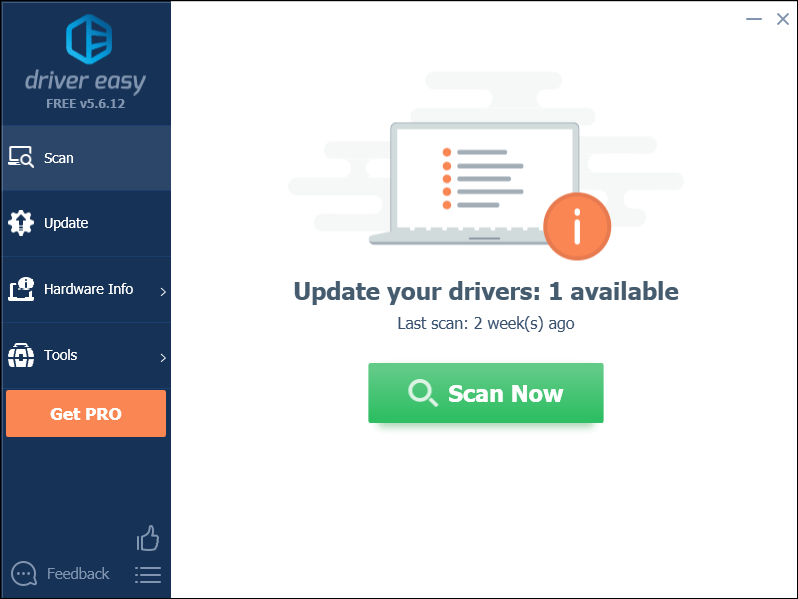
3) Spustelėkite Atnaujinti viską automatiškai atsisiųsti ir įdiegti teisingą visi tvarkykles, kurių trūksta arba jos pasenusios jūsų sistemoje (tam reikia Pro versija - būsite paraginti naujovinti, kai spustelėsite „Atnaujinti viską“).
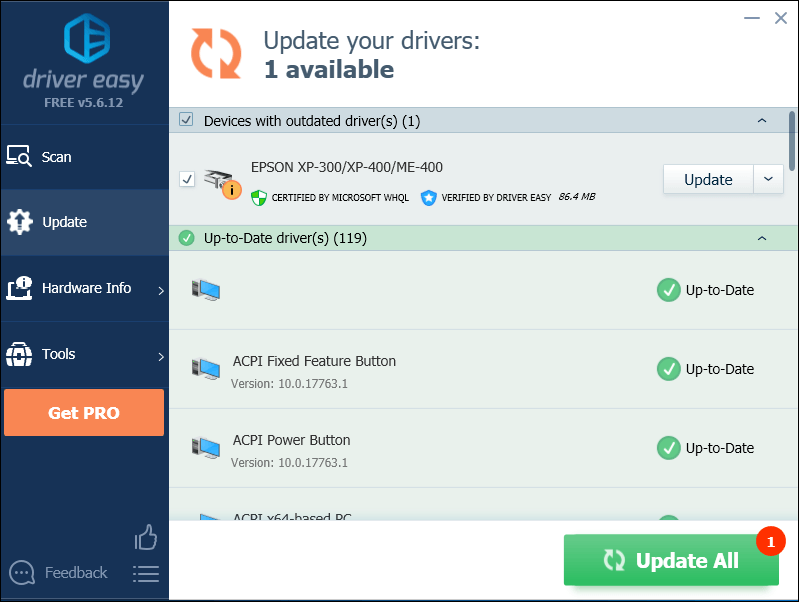 „Pro Easy“ versija teikiama visa techninė pagalba.
„Pro Easy“ versija teikiama visa techninė pagalba. Jei jums reikia pagalbos, susisiekite „Driver Easy“ palaikymo komanda prie support@drivereasy.com .
Tikimės, kad šis straipsnis padėjo! Jei turite kokių nors problemų ir pasiūlymų, nedvejodami palikite komentarą žemiau.
![[Trikčių šalinimas] „Microsoft Teams“ mikrofonas neveikia](https://letmeknow.ch/img/knowledge/50/microsoft-teams-microphone-not-working.jpg)





